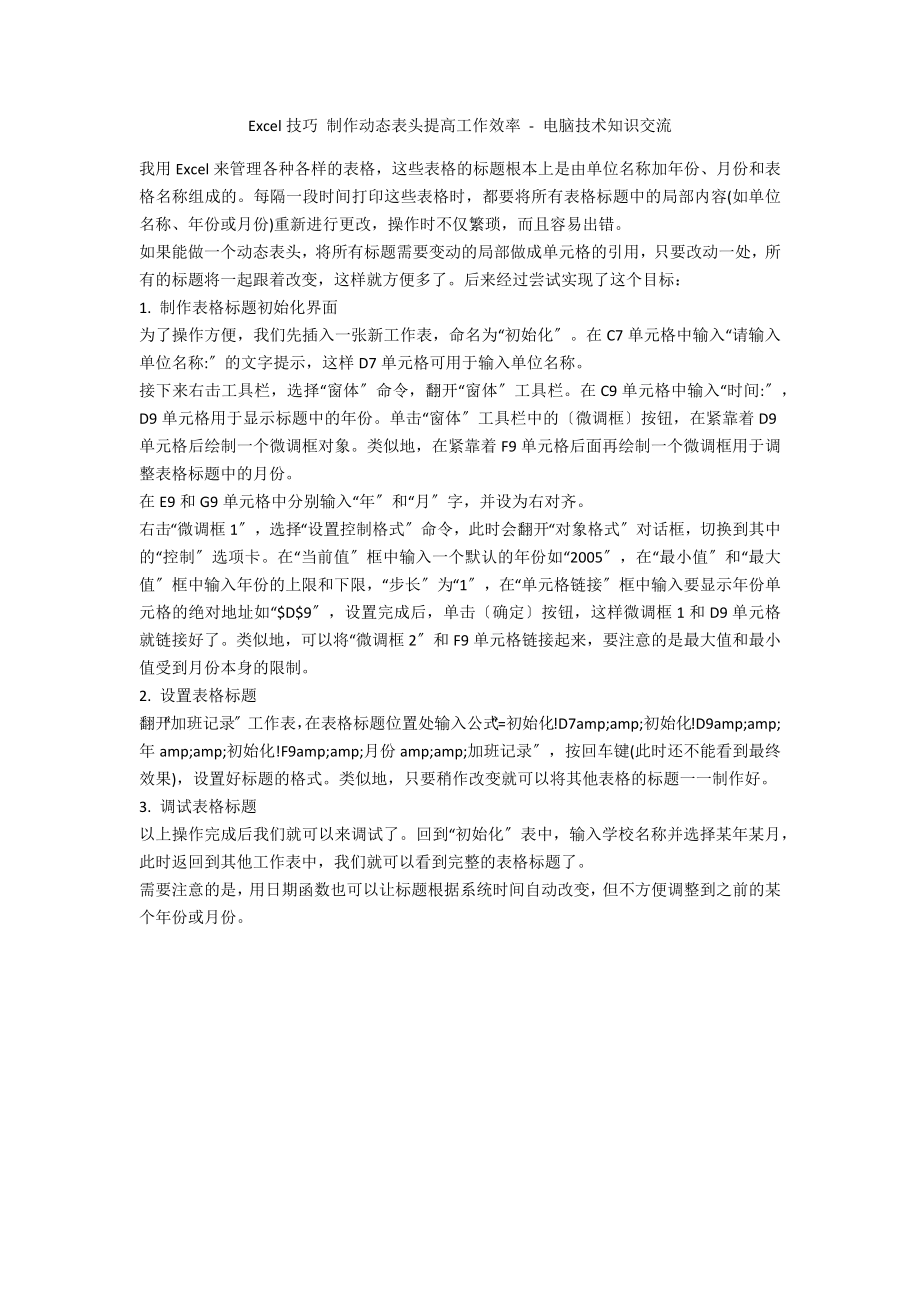《Excel技巧 制作動(dòng)態(tài)表頭提高工作效率 - 電腦技術(shù)知識(shí)交流》由會(huì)員分享���,可在線閱讀����,更多相關(guān)《Excel技巧 制作動(dòng)態(tài)表頭提高工作效率 - 電腦技術(shù)知識(shí)交流(1頁珍藏版)》請(qǐng)?jiān)谘b配圖網(wǎng)上搜索�����。
1、Excel技巧 制作動(dòng)態(tài)表頭提高工作效率 - 電腦技術(shù)知識(shí)交流
我用Excel來管理各種各樣的表格�,這些表格的標(biāo)題根本上是由單位名稱加年份、月份和表格名稱組成的����。每隔一段時(shí)間打印這些表格時(shí),都要將所有表格標(biāo)題中的局部?jī)?nèi)容(如單位名稱��、年份或月份)重新進(jìn)行更改����,操作時(shí)不僅繁瑣���,而且容易出錯(cuò)����。
如果能做一個(gè)動(dòng)態(tài)表頭���,將所有標(biāo)題需要變動(dòng)的局部做成單元格的引用��,只要改動(dòng)一處���,所有的標(biāo)題將一起跟著改變�,這樣就方便多了�。后來經(jīng)過嘗試實(shí)現(xiàn)了這個(gè)目標(biāo):
1. 制作表格標(biāo)題初始化界面
為了操作方便,我們先插入一張新工作表�,命名為“初始化〞。在C7單元格中輸入“請(qǐng)輸入單位名稱:〞的文字提示����,這樣D
2、7單元格可用于輸入單位名稱��。
接下來右擊工具欄�,選擇“窗體〞命令,翻開“窗體〞工具欄��。在C9單元格中輸入“時(shí)間:〞���,D9單元格用于顯示標(biāo)題中的年份�。單擊“窗體〞工具欄中的〔微調(diào)框〕按鈕�,在緊靠著D9單元格后繪制一個(gè)微調(diào)框?qū)ο蟆n愃频?�,在緊靠著F9單元格后面再繪制一個(gè)微調(diào)框用于調(diào)整表格標(biāo)題中的月份�����。
在E9和G9單元格中分別輸入“年〞和“月〞字,并設(shè)為右對(duì)齊���。
右擊“微調(diào)框1〞�,選擇“設(shè)置控制格式〞命令�,此時(shí)會(huì)翻開“對(duì)象格式〞對(duì)話框,切換到其中的“控制〞選項(xiàng)卡���。在“當(dāng)前值〞框中輸入一個(gè)默認(rèn)的年份如“2005〞���,在“最小值〞和“最大值〞框中輸入年份的上限和下限,“步長(zhǎng)〞為“1〞����,在“單元格鏈
3�、接〞框中輸入要顯示年份單元格的絕對(duì)地址如“$D$9〞,設(shè)置完成后����,單擊〔確定〕按鈕,這樣微調(diào)框1和D9單元格就鏈接好了�����。類似地,可以將“微調(diào)框2〞和F9單元格鏈接起來�����,要注意的是最大值和最小值受到月份本身的限制�。
2. 設(shè)置表格標(biāo)題
翻開“加班記錄〞工作表,在表格標(biāo)題位置處輸入公式“=初始化!D7amp;amp;初始化!D9amp;amp;年amp;amp;初始化!F9amp;amp;月份amp;amp;加班記錄〞���,按回車鍵(此時(shí)還不能看到最終效果)�,設(shè)置好標(biāo)題的格式����。類似地,只要稍作改變就可以將其他表格的標(biāo)題一一制作好���。
3. 調(diào)試表格標(biāo)題
以上操作完成后我們就可以來調(diào)試了�?��;氐健俺跏蓟暠碇?,輸入學(xué)校名稱并選擇某年某月,此時(shí)返回到其他工作表中�,我們就可以看到完整的表格標(biāo)題了。
需要注意的是����,用日期函數(shù)也可以讓標(biāo)題根據(jù)系統(tǒng)時(shí)間自動(dòng)改變,但不方便調(diào)整到之前的某個(gè)年份或月份�。
 Excel技巧 制作動(dòng)態(tài)表頭提高工作效率 - 電腦技術(shù)知識(shí)交流
Excel技巧 制作動(dòng)態(tài)表頭提高工作效率 - 電腦技術(shù)知識(shí)交流